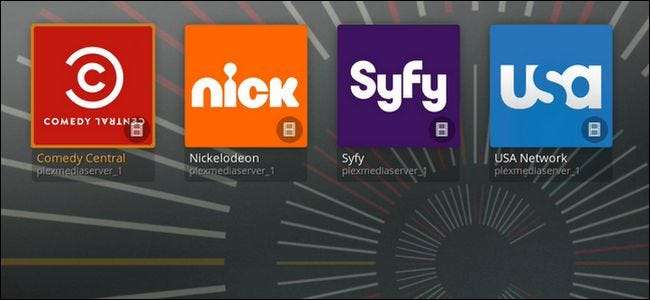
Plex Media Center staat vooral bekend om het supergemakkelijk afspelen van lokale mediabestanden, maar dat betekent niet dat je niet kunt profiteren van de kracht van streaming video. Het kanaalsysteem maakt het gemakkelijk om inhoud toe te voegen uit verschillende bronnen, variërend van bekende tv-stations tot speciale inhoud.
We hebben het je laten zien hoe u Plex instelt om uw films op elk apparaat te bekijken en we hebben het je laten zien hoe u internetvideo opslaat om later te bekijken , maar het kanaalsysteem biedt iets een beetje anders. In plaats van uw eigen inhoud samen te stellen, kunt u met het kanaalsysteem inhoud toevoegen die u naar wens kunt doorbladeren. Het maakt gebruik van de reeds gevestigde streaming-sites voor kanalen als USA, SyFy of Comedy Central, dus hoewel je niet alle afleveringen van elke show krijgt, kun je alles bekijken wat je zou kunnen streamen vanaf die sites - legaal!
VERWANT: Hoe u een video op Plex kunt opslaan om deze later te bekijken
Kanalen toevoegen aan Plex
Aan de slag gaan met Plex-kanalen is net zo eenvoudig als inloggen op uw Plex-server vanaf het webportaal en zoeken naar de categorie "Online inhoud" aan de linkerkant. Selecteer "Kanalen" om aan de slag te gaan.
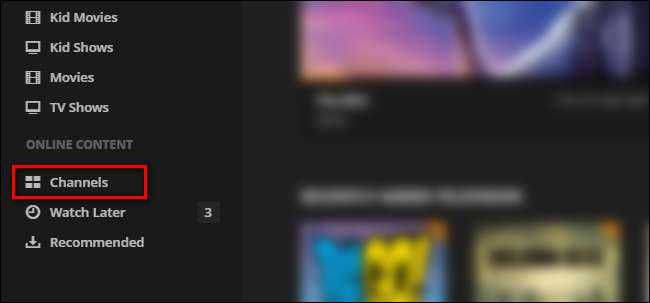
Als je de functie Kanalen nog nooit eerder hebt gebruikt, ziet het er een beetje mager uit. Klik op de knop "Kanalen installeren" om dit te verhelpen.
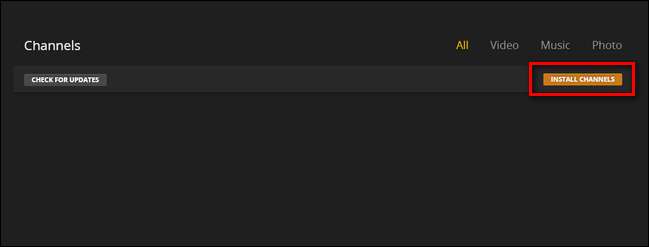
In de kanaaldirectory vind je verschillende subcategorieën, zoals 'Aanbevolen', 'Meest populair' en 'Recent bijgewerkt'. De categorie Recent bijgewerkt is een geweldige plek om te beginnen, omdat, we moeten toegeven, niet alle kanalen goed worden onderhouden en soms kunnen wijzigingen in de bron (zoals hoe bijvoorbeeld ABC hun videofeeds structureert) ze breken. Als u begint met een recent bijgewerkt kanaal, is het gemakkelijker om dingen uit te testen.

Om te beginnen voegen we het 'Comedy Central'-kanaal toe, zodat we kunnen kijken Dronken geschiedenis via Plex natuurlijk. Selecteer een kanaal in de categorie waarin u browst.
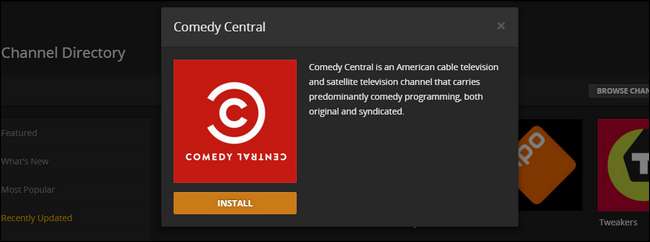
Klik op de knop "Installeren". Eenmaal geïnstalleerd, klik je op de "X" in de hoek en herhaal je het proces, waarbij je een paar extra kanalen toevoegt die er interessant uitzien. Zodra je het tabblad Kanalen hebt gevuld, is het tijd om door de kanalen te bladeren die je hebt toegevoegd.
Kanalen bekijken in Plex
Er zijn twee manieren om uw nieuwe Plex-kanalen te bekijken. U kunt, net als al uw video-inhoud, rechtstreeks kijken in dezelfde webinterface die u zojuist hebt gebruikt om de kanalen in te stellen. Selecteer gewoon opnieuw kanalen en kies een kanaal:
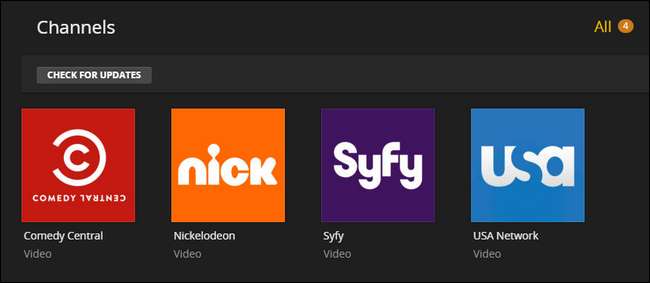
Blader rond naar iets interessants om naar te kijken en plotseling een SpongeBob Kerstspecial:

Als je een tv met Chromecast of Google Cast hebt, je kunt die video er meteen overheen slingeren . Hoewel het handig is om het in de browser te bekijken of via het netwerk op te nemen, kunt u er ook op een meer traditionele manier toegang toe krijgen als u Plex op uw smart-tv of een zelfstandig apparaat hebt ingesteld, zoals RasPlex op de Raspberry Pi .
Hier is hoe het Channels-menu eruit ziet op onze RasPlex-installatie - al het goede van het kanaal met al het gemak van op de bank zitten:
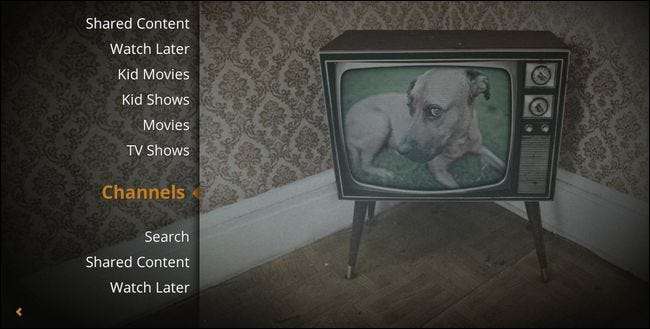
Vanwege het gecentraliseerde systeem van Plex zijn alle kanalen die we zojuist hebben toegevoegd al beschikbaar.
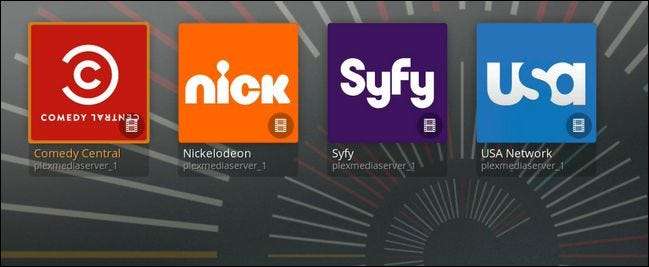
Daarna SpongeBob special zijn we in de stemming voor een iets serieuzere prijs, dus waarom gaan we niet naar het SyFy Channel.
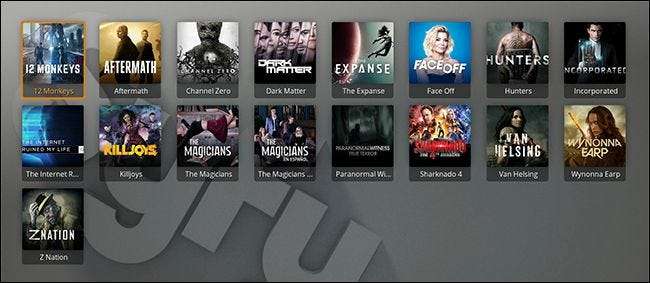
Hier kunnen we huidige afleveringen van shows bekijken, zoals Opgenomen , De uitgestrektheid , en 12 apen —Geen kabelabonnement of schetsmatige downloads vereist.







